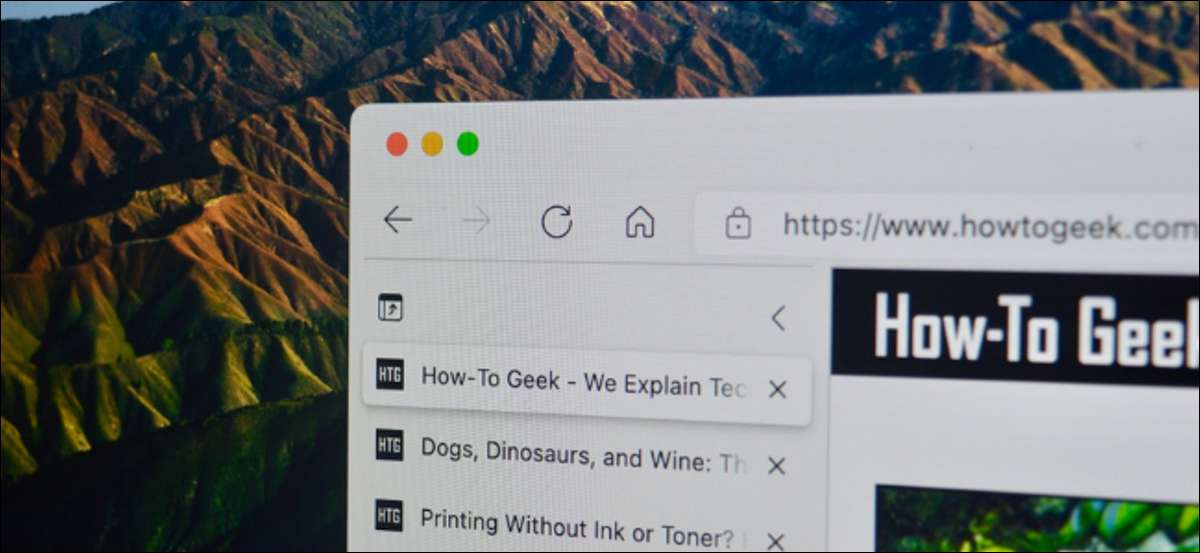
Funcția verticală a filelor verticale a Microsoft EDGE prezintă filele dintr-o listă verticală din bara laterală. Acest lucru poate fi util dacă suferiți de oboseală la fila. Dacă nu vă place această caracteristică, iată cum să ascundeți butonul Tabs vertical.
Cum funcționează filele verticale în Microsoft Edge
Dacă executați Microsoft Edge Versiunea 89. sau mai mare, veți vedea un nou Tablu verticale în colțul din stânga sus al secțiunii filelor.
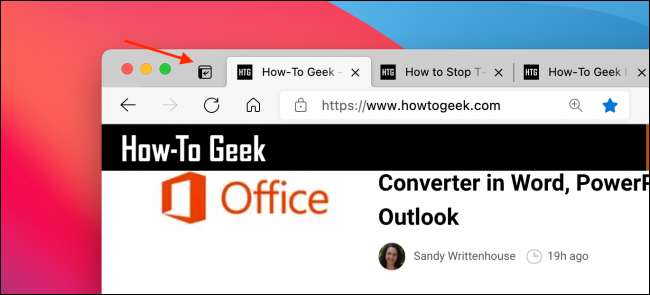
Când faceți clic pe acest buton, bara de fila se va schimba într-o bara laterală din partea stângă a ferestrei browserului. Aici veți vedea o listă cu toate filele deschise.
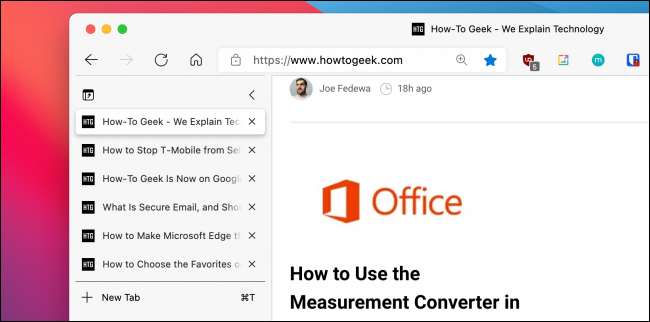
În mod implicit, bara laterală prezintă și titlul paginii web. Este posibil să se prăbușească bara laterală (arătând doar pictograma site-ului cunoscut ca un favicon). Selectând pictograma săgeată care indică dreptul.
Dacă activați funcția Tabs verticală, faceți clic din nou pe butonul Tabs vertical pentru a reveni la aspectul tabelului implicit (orizontal).
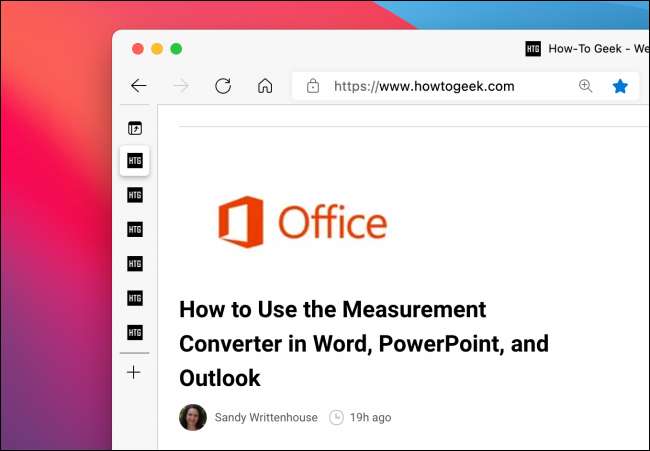
LEGATE DE: Cum să activați și să utilizați filele verticale în Microsoft Edge
Cum să ascundeți sau să dezactivați butonul Tabs vertical în Microsoft Edge
Dacă nu veți folosi niciodată funcția Tabs verticală, văzând butonul din bara de fila poate fi enervant. Din fericire, Microsoft Edge vă permite să ascundeți butonul Tabs vertical.
Pentru a începe, faceți clic pe butonul cu trei puncte din colțul din dreapta sus al Microsoft Edge.

Apoi, selectați opțiunea "Setări".

Alegeți opțiunea "Aspect" din bara laterală și apoi, din secțiunea "Personalizați bara de instrumente", comutați opțiunea "Afișați butonul vertical vertical".
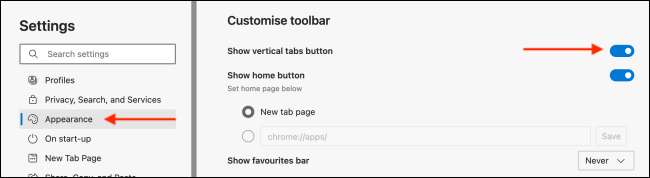
Butonul vertical al filelor va dispărea acum și veți avea partea veche a fila Microsoft EDGE înapoi.
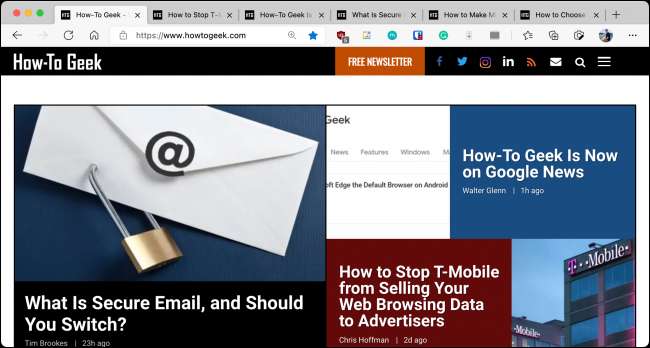
Nou la Microsoft Edge? Iată tot ce trebuie să știți despre Microsoft Browser-ul modern bazat pe crom .
LEGATE DE: Ce trebuie să știți despre noul browser Microsoft EDGE







